如何将word转换成excel表格
- 来源: 金舟软件
- 作者:Kylin
- 时间:2025-03-06 18:05:39
Word文档转换成excel表格如何快速进行操作呢?作为职场办公人绕不开的文档编辑和文本格式转换,有没有办法可以快速进行格式转换呢?今天小编就到大家一起学习如何快速转换文件格式。
方法一:金舟格式工厂
工具介绍:
用户认可:高效、多功能、广泛适用。
优点/特点:支持几乎所有主流的文件格式转换,包括但不限于:mp4、avi、rmvb、wmv、flv、mov、mkv、jpg、png、bmp、gif等。无论是视频、音频还是图片文件,都能轻松应对。
适用场景:视频转换,音频转换,图片转换,其他文件格式转换。
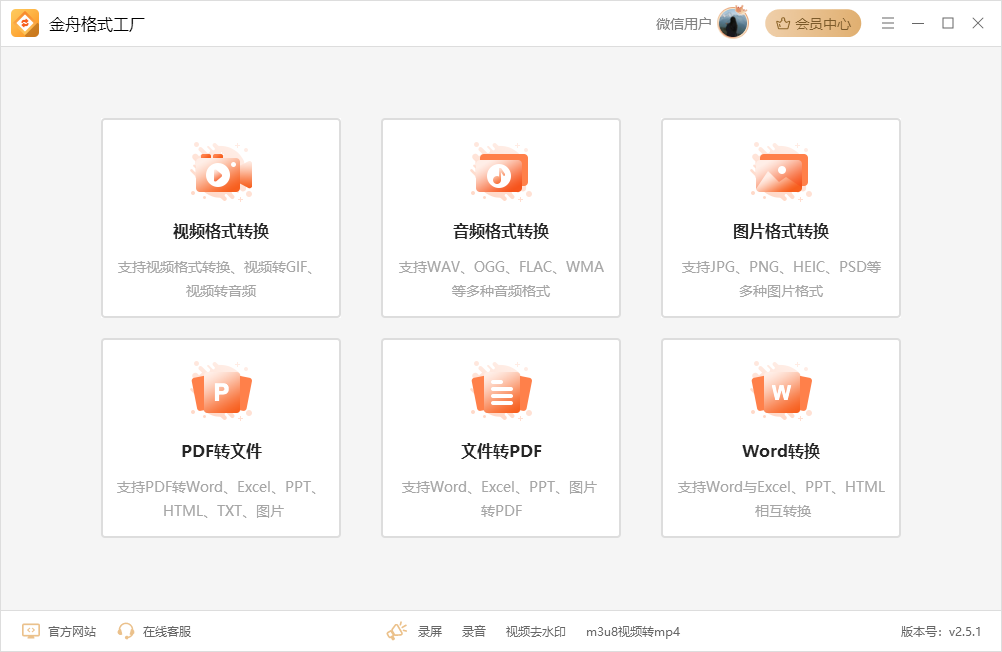
使用步骤:
1、打开金舟格式工厂,点击功能页面中的“Word转换”功能。
2、软件默认是“Word转Excel”功能,将需要转换的Word文本拖拽进入页面。
3、设置导出格式“xls/xlsx”,点击“开始转换”按钮。
4、转换成功会弹出提示窗口,点击“前往导出文件位置”可以立马打开Excel表格。
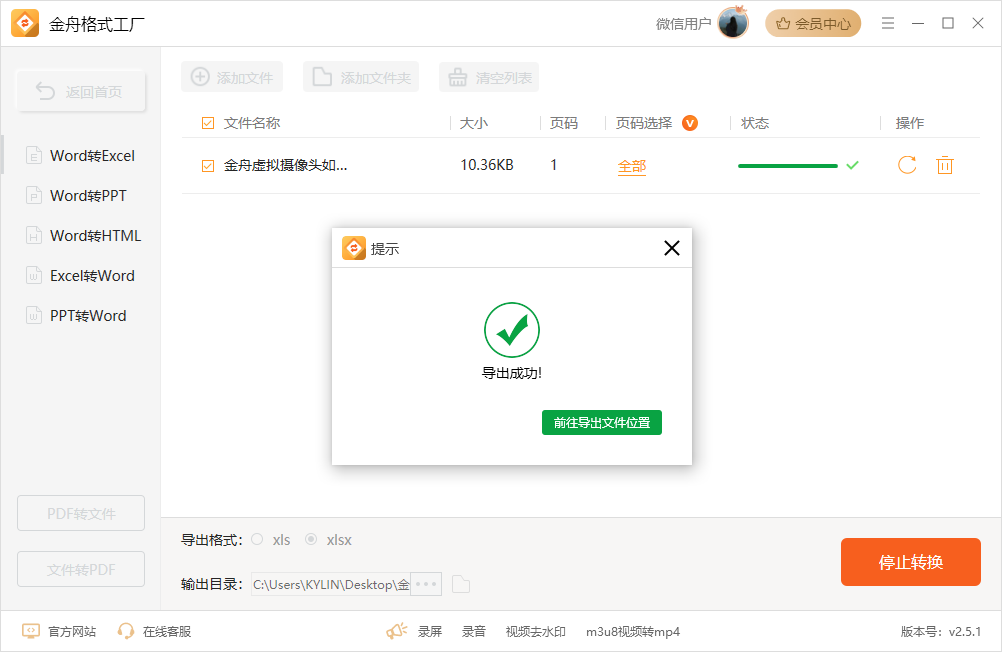
方法二:金舟PDF转换器
工具介绍:
用户认可:高效灵活,满足多种场景需求。
优点/特点:速度快,质量高,容易使用,支持批量转换,安全可靠。
适用场景:文档编辑,转换需求,节省时间,提高效率。
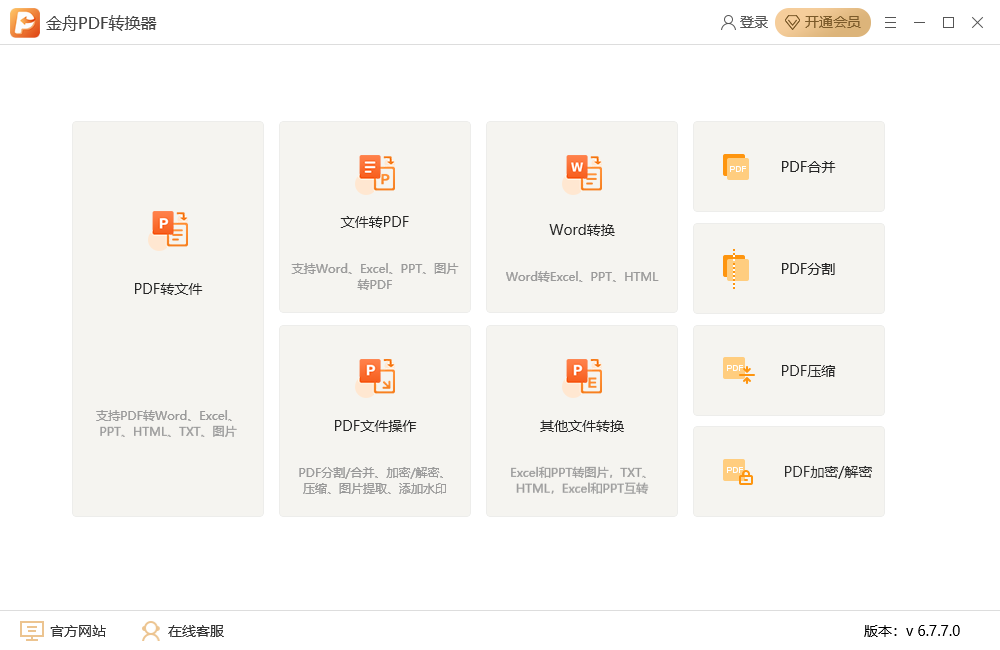
使用步骤:
1、打开金舟PDF转换器,点击“Word转换”功能。
2、默认是“Word转Excel”功能,将Word拖拽添加。
3、下方选择导出格式“xls/xlsx”后,点击“开始转换”按钮。
4、转换完成弹出窗口可以立即点击查看。
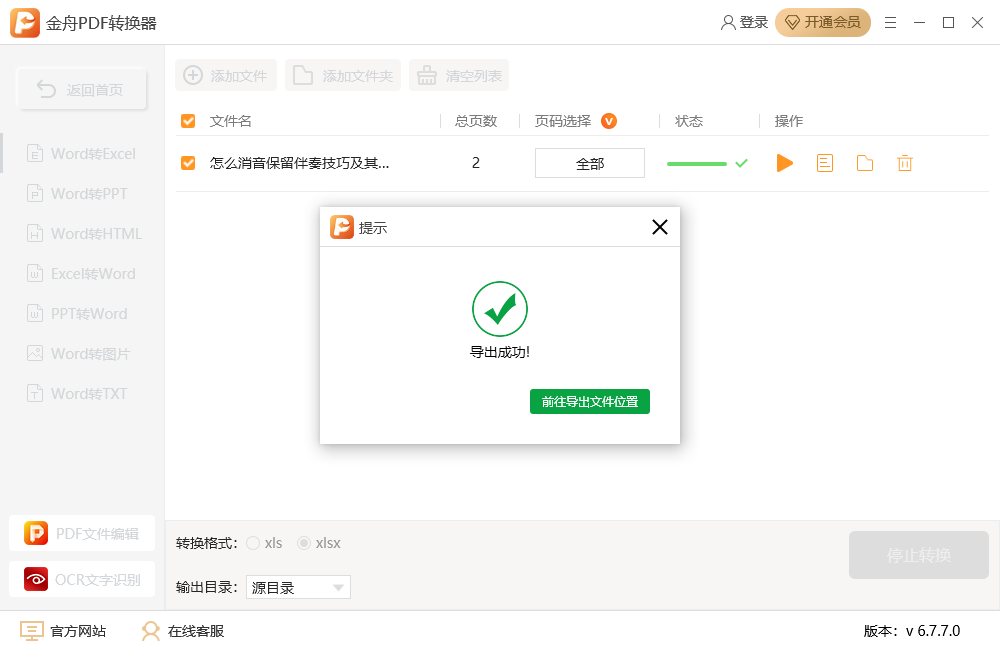
方法三:WPS另存法
工具介绍:
用户认可:界面友好、易用性强、功能丰富、体积小巧。
优点/特点:支持几乎所有的文件格式转换,但不部分功能需要会员解锁。
适用场景:办公应用,文档格式转换,文本编辑,快捷操作。
使用步骤:
右键Word文本选择重命名,将文本后缀“.doc”修改为“xlsx”,点击弹出的提示“是”即可。
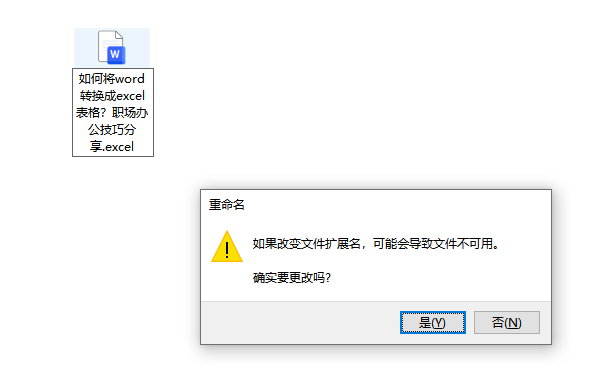
以上就是如何将word表格转换成excel表格的3种方法,每种方法适用于职场办公,大家可以根据实际应用效率进行选择。希望这篇文章对你有帮助。
推荐阅读:








































































































 官方正版
官方正版
 纯净安全
纯净安全







